虽然win7系统的性能比较好,但是随着win10系统的不断完善,微软也大力支持win10,因此很多网友选择将自己的win7升级到win10系统,那么我们的联想电脑win7旗舰版如何升级win10系统呢?接下来,小编就把联想电脑win7旗舰版升级win10的方法步骤分享给大家,我们一起来看看吧。
联想windows7旗舰版怎么升级10
1.首先在联想桌面当中打开【咔咔装机】重装系统工具,进入页面后我们选择“在线重装系统”功能。
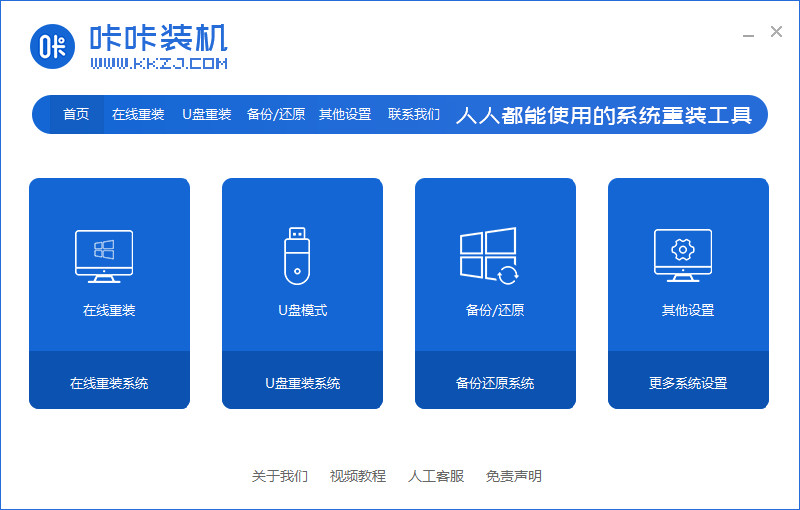
2.在这个页面中找到win10系统进行下载安装,我们点击右侧“安装此系统”。
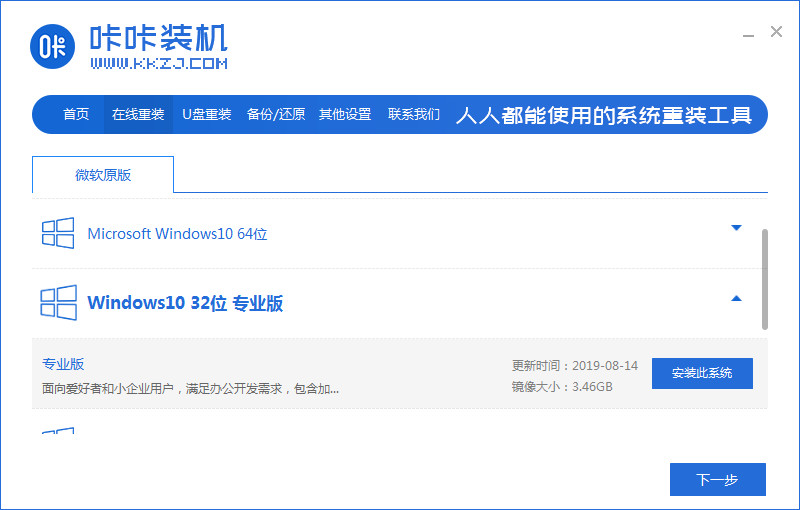
3.稍等一会工具就会开始加载镜像文件和驱动,我们耐心等待下载完成即可。
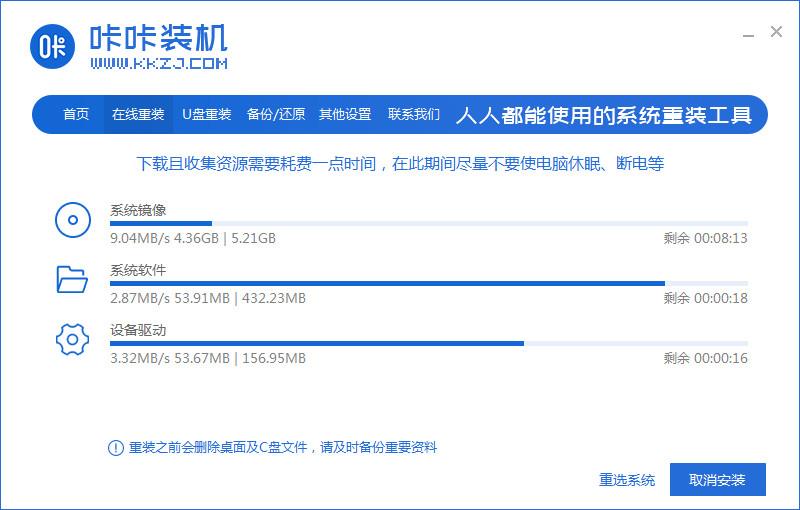
4.当系统下载完成后后,准备把电脑进行重启。
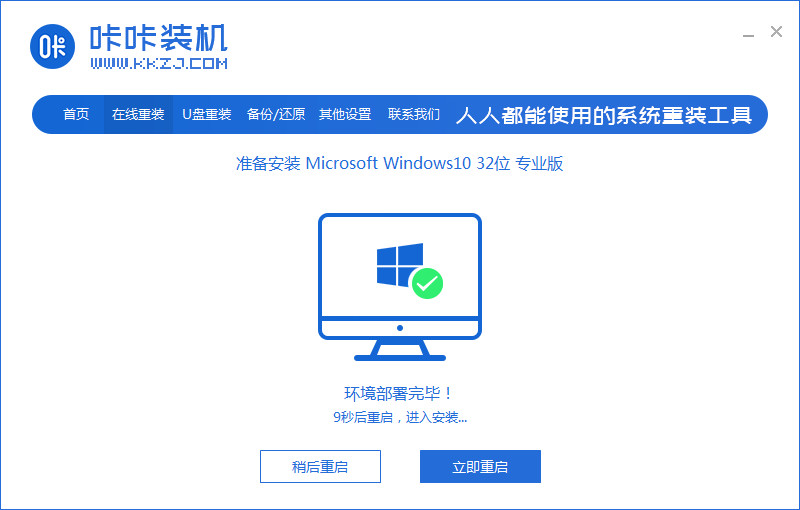
5.重启会进入该页面,我们选择第二个选项进入pe。
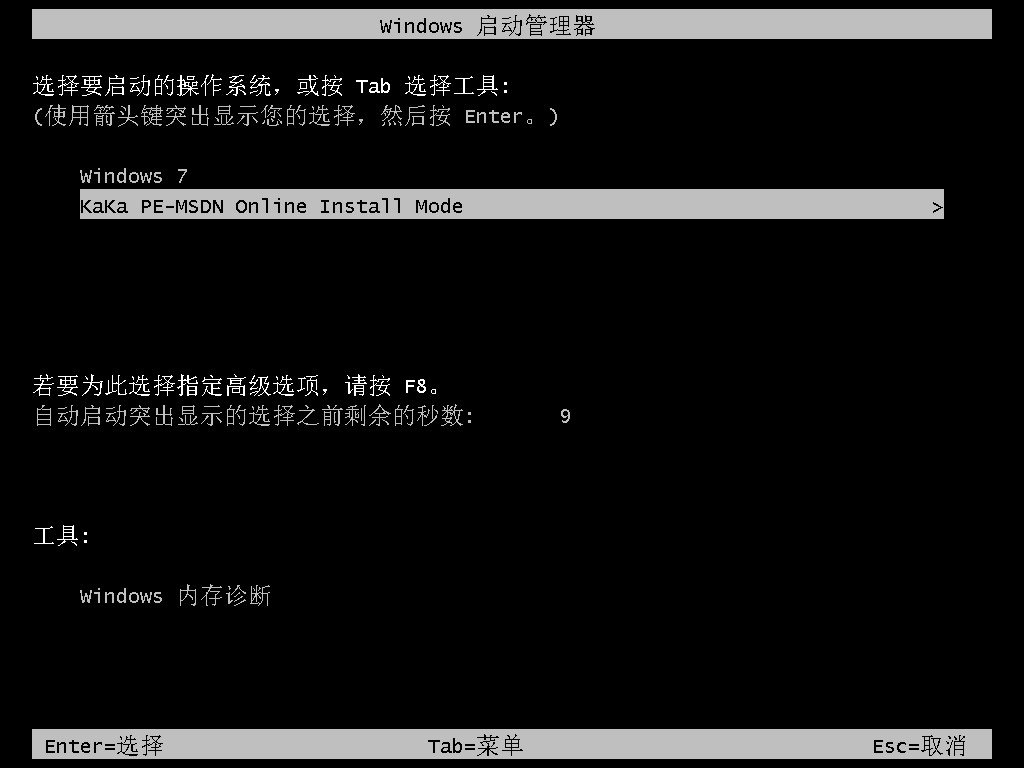
6.此时装机工具就会自动进行系统的安装操作,无需我们手动进行操作。

7.系统安装完成后,我们等待10秒软件会自动进入到重启的操作当中。
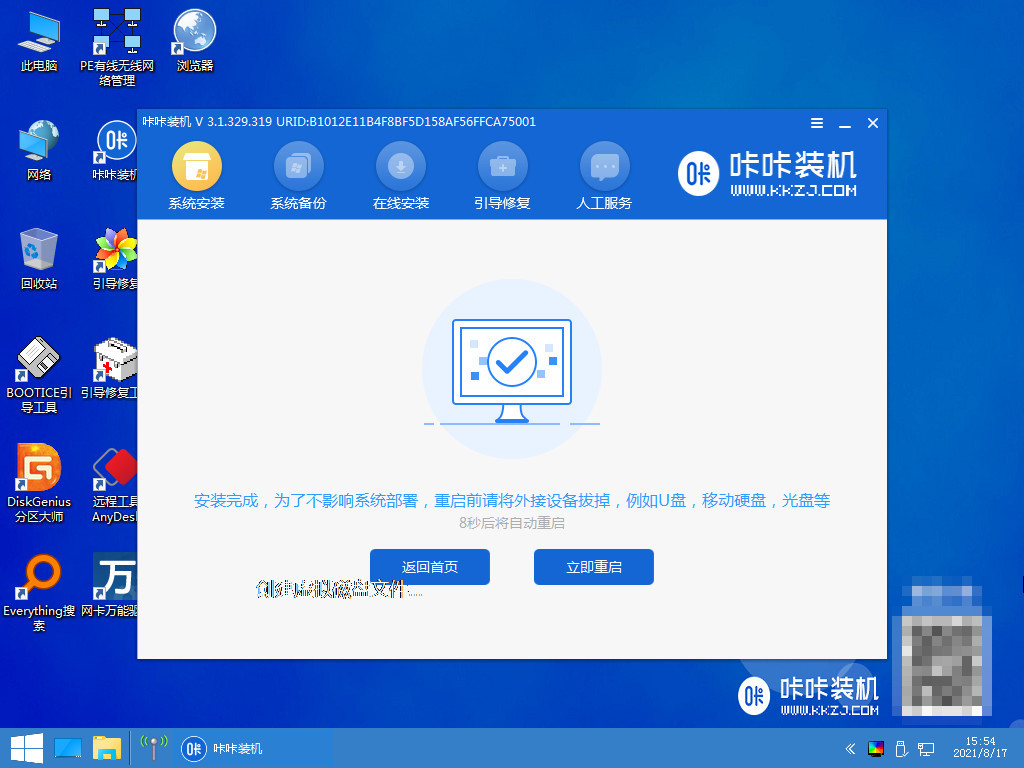
8.最后重启进入新的页面时,就说明安装完成啦。

这就是联想windows7旗舰版怎么升级10的步骤所在,有需要的用户可以根据上述方法进行操作。
Copyright ©2018-2023 www.958358.com 粤ICP备19111771号-7 增值电信业务经营许可证 粤B2-20231006